Excel批量合并批次与编号的实用技巧
时间:2025-09-03 17:48:37 343浏览 收藏
想要高效合并Excel中的批次与编号?本文为你提供实用技巧!告别手动拼接,利用Excel强大的文本连接函数,轻松实现批量合并。文章详细讲解了如何使用CONCATENATE和&运算符连接文本,以及如何运用TEXT函数规范编号格式。更有自定义格式设置、IF函数处理空值、IFERROR应对错误等高级技巧,确保数据准确无误。此外,还介绍了如何加入日期信息,以及如何通过拖动填充柄或数组公式进行批量操作,大幅提升工作效率。无论你是Excel新手还是资深用户,都能从中受益,掌握Excel批量合并批次与编号的精髓,让数据处理更加得心应手!
合并Excel中的批次和编号需使用文本连接函数与技巧,首先用CONCATENATE或&运算符连接内容,如=A1&"-"&B1;其次,若编号位数不统一,可用TEXT函数固定格式,如=TEXT(B1,"0000");再者,可设置自定义格式仅改变显示样式而不影响数值;此外,结合IF函数处理空值避免多余符号,如=IF(B1="",A1,A1&"-"&TEXT(B1,"0000"));同时可用IFERROR应对错误,如=IFERROR(A1&"-"&TEXT(B1,"0000"),A1);若需加入日期,可嵌入TEXT(TODAY(),"YYYYMMDD");最后,批量操作时通过拖动填充柄或数组公式高效应用公式。
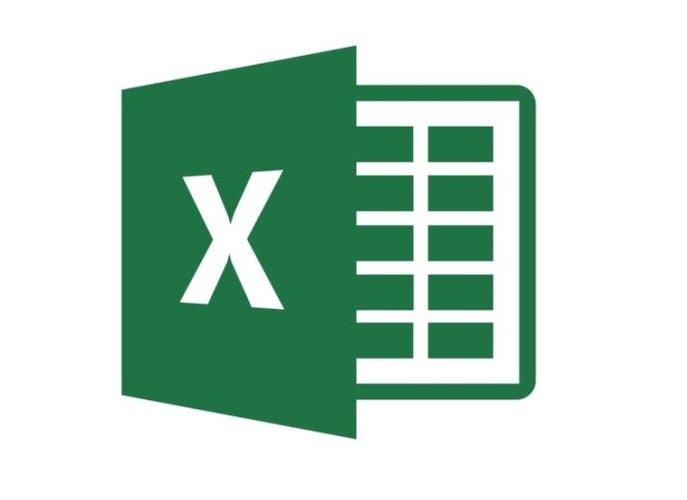
Excel合并分开的批次和编号,核心在于利用文本连接函数,让原本独立的单元格内容组合成一个完整的编码。这听起来简单,但实际应用中,需要考虑各种情况,比如批次号和编号的位数不统一,或者需要添加特定的分隔符等等。掌握几个关键函数,就能灵活应对各种编码合并的需求。

解决方案 主要通过CONCATENATE、&运算符、TEXT函数以及自定义格式来实现。
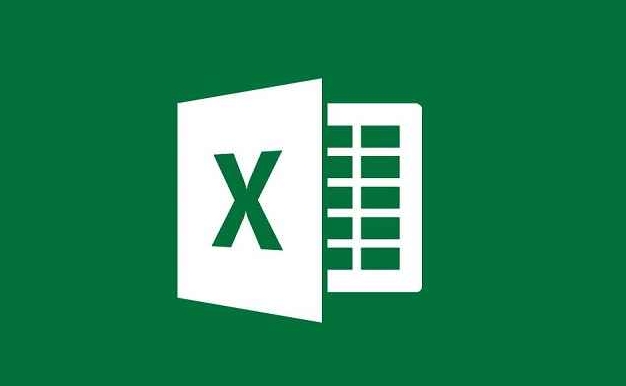
CONCATENATE函数: 这是最基础的方法,可以将多个文本字符串连接成一个字符串。例如,
=CONCATENATE(A1,"-",B1),可以将A1单元格的批次号和B1单元格的编号用“-”连接起来。&运算符: 与CONCATENATE函数功能类似,但使用起来更简洁。上面的例子用&运算符可以写成
=A1&"-"&B1。个人更喜欢这种方式,更直观。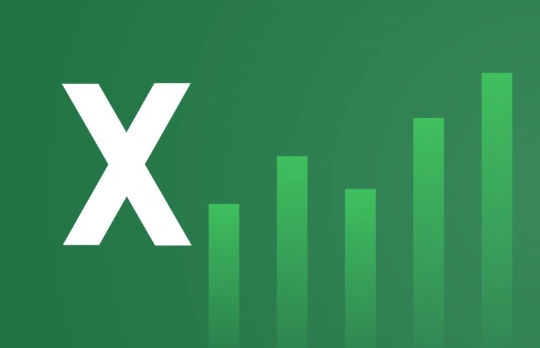
TEXT函数: 这个函数的作用是将数值转换为特定格式的文本。当你的编号是数字,且需要固定位数时,TEXT函数就非常有用。例如,如果编号需要固定为4位数,不足4位的前面补0,可以使用
=TEXT(B1,"0000")。自定义格式: 也可以通过设置单元格格式来实现。选中包含编号的单元格,右键选择“设置单元格格式”,在“数字”选项卡中选择“自定义”,然后在“类型”中输入需要的格式。比如,输入
"BATCH-"0000,可以将编号显示为“BATCH-0001”的形式。这种方式的优点是不会改变单元格的实际值,只是改变了显示方式。组合应用: 实际工作中,往往需要将这些方法组合起来使用。比如,批次号在A列,编号在B列,编号需要固定为4位数,可以使用
=A1&"-"&TEXT(B1,"0000")。
Excel合并编码时,如何处理批次号或编号为空的情况?
可以使用IF函数进行判断。例如,如果B1单元格为空,则不显示“-”及后面的编号,可以使用=IF(B1="",A1,A1&"-"&TEXT(B1,"0000"))。 这样可以避免出现批次号后面跟着一个单独的“-”的情况,保证编码的规范性。 另外,也可以使用IFERROR函数来处理可能出现的错误,例如,当B1不是数字时,TEXT函数可能会报错,可以使用=IFERROR(A1&"-"&TEXT(B1,"0000"),A1),这样如果TEXT函数报错,则只显示批次号。
除了批次号和编号,编码中还需要包含日期信息,如何实现?
可以使用TODAY()或NOW()函数获取当前日期,然后用TEXT函数将其转换为需要的格式。例如,如果需要将日期添加到编码的末尾,格式为YYYYMMDD,可以使用=A1&"-"&TEXT(B1,"0000")&"-"&TEXT(TODAY(),"YYYYMMDD")。需要注意的是,TODAY()函数获取的是当前日期,NOW()函数获取的是当前日期和时间。如果只需要日期,使用TODAY()即可。 另外,也可以直接在单元格中输入日期,然后引用该单元格。
如何批量合并大量的批次号和编号?
使用公式填充功能。在第一个单元格中输入合并公式,然后选中该单元格,将鼠标移动到单元格右下角,当鼠标变成黑色十字时,双击或拖动鼠标,即可将公式自动填充到下面的单元格中。Excel会自动调整公式中的单元格引用,确保每个单元格都对应正确的批次号和编号。 如果数据量非常大,可以使用数组公式来提高效率。但数组公式相对复杂,需要一定的Excel基础。
以上就是本文的全部内容了,是否有顺利帮助你解决问题?若是能给你带来学习上的帮助,请大家多多支持golang学习网!更多关于文章的相关知识,也可关注golang学习网公众号。
-
501 收藏
-
501 收藏
-
501 收藏
-
501 收藏
-
501 收藏
-
351 收藏
-
363 收藏
-
215 收藏
-
144 收藏
-
290 收藏
-
436 收藏
-
426 收藏
-
363 收藏
-
492 收藏
-
227 收藏
-
113 收藏
-
186 收藏
-

- 前端进阶之JavaScript设计模式
- 设计模式是开发人员在软件开发过程中面临一般问题时的解决方案,代表了最佳的实践。本课程的主打内容包括JS常见设计模式以及具体应用场景,打造一站式知识长龙服务,适合有JS基础的同学学习。
- 立即学习 543次学习
-

- GO语言核心编程课程
- 本课程采用真实案例,全面具体可落地,从理论到实践,一步一步将GO核心编程技术、编程思想、底层实现融会贯通,使学习者贴近时代脉搏,做IT互联网时代的弄潮儿。
- 立即学习 516次学习
-

- 简单聊聊mysql8与网络通信
- 如有问题加微信:Le-studyg;在课程中,我们将首先介绍MySQL8的新特性,包括性能优化、安全增强、新数据类型等,帮助学生快速熟悉MySQL8的最新功能。接着,我们将深入解析MySQL的网络通信机制,包括协议、连接管理、数据传输等,让
- 立即学习 500次学习
-

- JavaScript正则表达式基础与实战
- 在任何一门编程语言中,正则表达式,都是一项重要的知识,它提供了高效的字符串匹配与捕获机制,可以极大的简化程序设计。
- 立即学习 487次学习
-

- 从零制作响应式网站—Grid布局
- 本系列教程将展示从零制作一个假想的网络科技公司官网,分为导航,轮播,关于我们,成功案例,服务流程,团队介绍,数据部分,公司动态,底部信息等内容区块。网站整体采用CSSGrid布局,支持响应式,有流畅过渡和展现动画。
- 立即学习 485次学习
